PS实验报告(四)-滤镜
PS滤镜
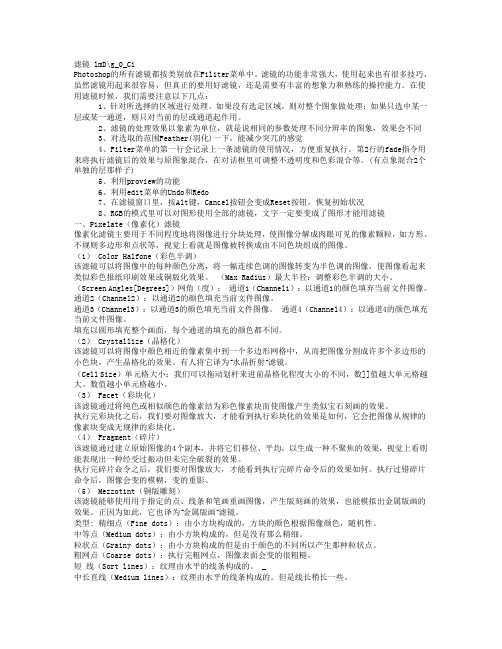
滤镜 lmD\g_0_CiPhotoshop的所有滤镜都按类别放在Filiter菜单中。
滤镜的功能非常强大,使用起来也有很多技巧,虽然滤镜用起来很容易,但真正的要用好滤镜,还是需要有丰富的想象力和熟练的操控能力。
在使用滤镜时候,我们需要注意以下几点:1、针对所选择的区域进行处理。
如果没有选定区域,则对整个图象做处理;如果只选中某一层或某一通道,则只对当前的层或通道起作用。
2、滤镜的处理效果以象素为单位,就是说相同的参数处理不同分辨率的图象,效果会不同3、对选取的范围Feather(羽化)一下,能减少突兀的感觉4、Filter菜单的第一行会记录上一条滤镜的使用情况,方便重复执行。
第2行的fade指令用来将执行滤镜后的效果与原图象混合,在对话框里可调整不透明度和色彩混合等。
(有点象混合2个单独的层那样子)5、利用proview的功能6、利用edit菜单的Undo和Redo7、在滤镜窗口里,按Alt键,Cancel按钮会变成Reset按钮,恢复初始状况8、RGB的模式里可以对图形使用全部的滤镜,文字一定要变成了图形才能用滤镜一、Pixelate(像素化)滤镜像素化滤镜主要用于不同程度地将图像进行分块处理,使图像分解成肉眼可见的像素颗粒,如方形、不规则多边形和点状等,视觉上看就是图像被转换成由不同色块组成的图像。
(1) Color Halfone(彩色半调)该滤镜可以将图像中的每种颜色分离,将一幅连续色调的图像转变为半色调的图像,使图像看起来类似彩色报纸印刷效果或铜版化效果。
(Max Radius)最大半径:调整彩色半调的大小。
(Screen Angles[Degrees])网角(度):通道1(Channel1):以通道1的颜色填弃当前文件图像。
通道2(Channel2):以通道2的颜色填充当前文件图像。
通道3(Channel3):以通道3的颜色填充当前文件图像。
通道4(Channel4):以通道4的颜色填充当前文件图像。
PS滤镜的使用方法

Photoshop 中滤镜的几种用法一般来说,几乎所有的常规图像都能使用滤镜工具,除非用文字工具编辑的可以变换修改的“活字”。
(但将文字图层转化为常规图层后仍可应用滤镜工具)使用滤镜的方法是:选择将要应用滤镜效果的图像或某一图层,点下拉式菜单“滤镜/主类滤镜/各种子滤镜”。
Photosh op滤镜中有代表性的、常用的有以下几种:扭曲、锐化、模糊、风格化、像素化、艺术化效果、渲染、素描等。
以下分别具体介绍:“扭曲”滤镜功能:制作波浪效果、涟漪效果、折反效果时使用,可使图像产生波浪形扭曲或枕形、球面形失真,以制作出各种效果。
“锐化”滤镜功能:将图像中比较模糊的地方变得清晰,但操作最多不能超过三步,否则会适得其反,可以说它并不是万能的。
“模糊”滤镜功能:与“锐化”功能相反,将清晰的图像变得模糊不清,在制作某些图像效果时被频繁使用,应用较小的数值则类似于柔化的效果。
又如“径向模糊”,有两个选项,圆圈及缩放,圆圈的效果可作出仿佛画面图像部分飞速旋转的视觉效果,而缩放则可作出类似爆炸效果的场面。
“风格化”滤镜功能:模拟各种特殊效果,其中有一项为“风”,可以模仿画面吹风的效果,作出一种动感。
再比如“查找边缘”,可以将图像作出线描形式的风格,若图像是黑白的,应用此功能可使图像呈现出类似素描的效果,非常逼真。
还有“照亮边缘”,可使图像中清晰的边界描出一条亮带,而原来的图像则变暗,类似于夜景。
“艺术化”滤镜功能:各种不同特效非常丰富,可轻松制作各种油画、水彩画、商业招贴画、壁画等效果。
“渲染”滤镜功能:可以根据前景及背景色作出云彩的效果,还有“光照效果”,模拟灯光照射的场景效果。
“素描”滤镜功能:专门模仿各种素描形式的滤镜组,可模拟铅笔画、碳笔画等不同的绘画风格。
上述这些滤镜是Photoshop中常用且较为简单的,利用不同图层,各种滤镜的应用顺序可制作出千变万化的效果来。
大致的形式和功能就是这些,我也不便更加具体地讲述,只是让你有一些初步的了解,供你在学习中参考。
PS滤镜功能详细讲解

PS滤镜功能详细讲解1.锐化滤镜:锐化滤镜用于增强图像的边缘,提高图像的清晰度和细节。
常用的锐化滤镜包括锐化、智能锐化、边缘锐化等。
锐化滤镜可调整的参数包括半径、强度、阈值等,根据不同的图像效果可进行个性化调整。
2.高斯模糊滤镜:高斯模糊滤镜用于模糊图像,常用于修饰人物肌肤、制造虚化背景等效果。
高斯模糊滤镜可调整的参数包括半径和阈值,通过增加半径值可以使图像更加模糊,而调整阈值可以控制模糊程度。
3.晕影滤镜:晕影滤镜能够在图像边缘添加一层透明渐变,常用于制造夜景或梦幻效果。
晕影滤镜可调整参数包括半径、程度和阈值等,通过增加半径值和调整程度参数可以使晕影更加明显。
4.镜头光晕滤镜:镜头光晕滤镜用于在图像中添加类似镜头光晕的效果,常用于制造阳光穿过树叶等效果。
镜头光晕滤镜可调整的参数包括半径、亮度、饱和度等,通过调整这些参数可以获得不同的光晕效果。
5.水彩滤镜:水彩滤镜能够将图像转化为水彩画的效果,常用于艺术创作或照片加工。
水彩滤镜可调整参数包括笔触尺寸、笔触细腻度和颜色饱和度等,通过调整这些参数可以获得细腻的水彩效果。
6.石化滤镜:石化滤镜能够将图像转化为石化或石英晶体效果,常用于艺术创作或照片效果修饰。
石化滤镜可调整的参数包括图案因子、曝光度、厚度等,通过调整这些参数可以定制不同的石化效果。
7.高光柔化滤镜:高光柔化滤镜能够减轻或消除图像中的高光区域,常用于平衡图像的光照效果。
高光柔化滤镜可调整的参数包括亮度、半径和阈值等,通过调整这些参数可以实现不同程度的高光柔化效果。
以上是常用的几种PS滤镜功能,它们能够帮助用户对图像进行各种修饰和特效处理,提升图像的展示效果和艺术感。
通过灵活运用这些滤镜功能,用户可以创造出各种独特的图像效果,满足不同需求。
PS滤镜使用方法和技巧
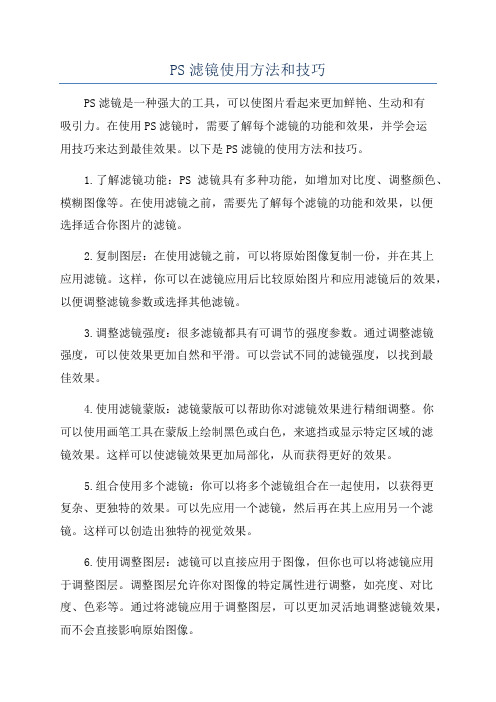
PS滤镜使用方法和技巧PS滤镜是一种强大的工具,可以使图片看起来更加鲜艳、生动和有吸引力。
在使用PS滤镜时,需要了解每个滤镜的功能和效果,并学会运用技巧来达到最佳效果。
以下是PS滤镜的使用方法和技巧。
1.了解滤镜功能:PS滤镜具有多种功能,如增加对比度、调整颜色、模糊图像等。
在使用滤镜之前,需要先了解每个滤镜的功能和效果,以便选择适合你图片的滤镜。
2.复制图层:在使用滤镜之前,可以将原始图像复制一份,并在其上应用滤镜。
这样,你可以在滤镜应用后比较原始图片和应用滤镜后的效果,以便调整滤镜参数或选择其他滤镜。
3.调整滤镜强度:很多滤镜都具有可调节的强度参数。
通过调整滤镜强度,可以使效果更加自然和平滑。
可以尝试不同的滤镜强度,以找到最佳效果。
4.使用滤镜蒙版:滤镜蒙版可以帮助你对滤镜效果进行精细调整。
你可以使用画笔工具在蒙版上绘制黑色或白色,来遮挡或显示特定区域的滤镜效果。
这样可以使滤镜效果更加局部化,从而获得更好的效果。
5.组合使用多个滤镜:你可以将多个滤镜组合在一起使用,以获得更复杂、更独特的效果。
可以先应用一个滤镜,然后再在其上应用另一个滤镜。
这样可以创造出独特的视觉效果。
6.使用调整图层:滤镜可以直接应用于图像,但你也可以将滤镜应用于调整图层。
调整图层允许你对图像的特定属性进行调整,如亮度、对比度、色彩等。
通过将滤镜应用于调整图层,可以更加灵活地调整滤镜效果,而不会直接影响原始图像。
7.尝试不同的滤镜组合:PS滤镜提供了多种滤镜,你可以尝试不同的滤镜组合,以寻找最佳效果。
可以先应用一个滤镜,然后在其上应用另一个滤镜。
不断尝试不同的滤镜组合,直到获得满意的效果。
8.学习滤镜效果示例:PS滤镜有很多效果示例,可以帮助你了解每个滤镜的功能和效果。
你可以在互联网上找到很多PS滤镜效果示例,并学习如何应用滤镜以获得类似的效果。
9.实践和尝试:使用PS滤镜并不是一件简单的事情,需要不断的实践和尝试。
你应该多尝试不同的滤镜、不同的参数和不同的组合,以提高自己的技巧和理解。
ps滤镜扭曲波浪参数
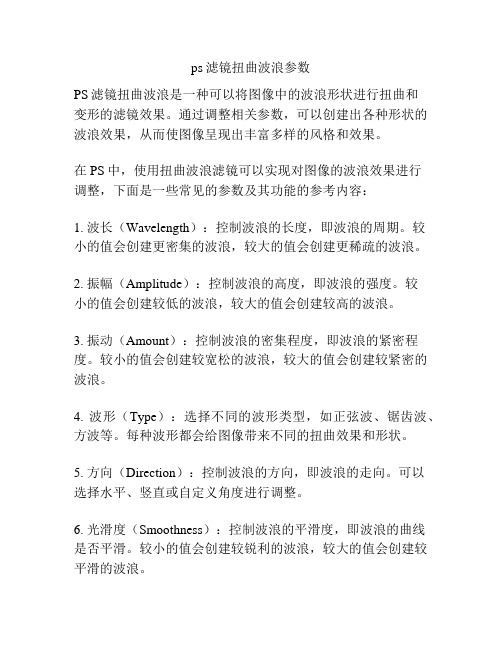
ps滤镜扭曲波浪参数PS滤镜扭曲波浪是一种可以将图像中的波浪形状进行扭曲和变形的滤镜效果。
通过调整相关参数,可以创建出各种形状的波浪效果,从而使图像呈现出丰富多样的风格和效果。
在PS中,使用扭曲波浪滤镜可以实现对图像的波浪效果进行调整,下面是一些常见的参数及其功能的参考内容:1. 波长(Wavelength):控制波浪的长度,即波浪的周期。
较小的值会创建更密集的波浪,较大的值会创建更稀疏的波浪。
2. 振幅(Amplitude):控制波浪的高度,即波浪的强度。
较小的值会创建较低的波浪,较大的值会创建较高的波浪。
3. 振动(Amount):控制波浪的密集程度,即波浪的紧密程度。
较小的值会创建较宽松的波浪,较大的值会创建较紧密的波浪。
4. 波形(Type):选择不同的波形类型,如正弦波、锯齿波、方波等。
每种波形都会给图像带来不同的扭曲效果和形状。
5. 方向(Direction):控制波浪的方向,即波浪的走向。
可以选择水平、竖直或自定义角度进行调整。
6. 光滑度(Smoothness):控制波浪的平滑度,即波浪的曲线是否平滑。
较小的值会创建较锐利的波浪,较大的值会创建较平滑的波浪。
7. 弯曲(Wrap):选择是否将波动的边界连接到原始图像的边界上。
若勾选此选项,则波浪效果会在图像边界处产生平滑的过渡。
8. 尺度(Scale):控制波浪的比例尺度。
较小的值会创建较小的波浪,较大的值会创建较大的波浪。
通过调整这些参数,可以创造出各种不同的波浪效果,如浪青山绿、波光粼粼、波澜壮阔等。
可以根据具体需求调整每个参数的数值,达到理想的效果。
除了这些参数外,PS还提供了一些额外的选项和功能,如使用硬件加速(Use Graphics Processor)来提高滤镜效果的处理速度;使用自定义图像作为波浪的映射贴图(Map)来创建更具个性化的效果。
总之,通过适当调整扭曲波浪滤镜的参数,结合图像的特点和需求,可以创造出丰富多样的波浪效果,为图像增添独特的艺术魅力。
ps滤镜原理

ps滤镜原理PS滤镜原理。
PS(PhotoShop)作为一款专业的图像处理软件,其滤镜功能是其重要的特色之一。
通过滤镜,我们可以对图片进行各种特效处理,使得图片更加美观、艺术化。
那么,滤镜是如何实现这些效果的呢?接下来,我们将从几个方面来解析PS滤镜的原理。
首先,我们需要了解的是,PS滤镜的原理是基于图像处理的算法。
在图像处理中,滤镜是通过对图像进行像素级的操作来实现各种效果的。
比如,我们常见的模糊滤镜,其原理就是通过对图像的像素进行模糊处理,从而使得整个图像看起来模糊了。
而锐化滤镜,则是通过增强图像的边缘,使得图像看起来更加清晰。
这些效果的实现,都是通过对图像的像素进行不同的处理来实现的。
其次,PS滤镜的原理还涉及到图像的频域处理。
在图像处理中,频域处理是一种重要的处理方式,通过对图像的频域信息进行处理,可以实现各种效果。
比如,我们常见的傅里叶变换就是一种频域处理的方法,通过对图像进行傅里叶变换,可以将图像的空间域信息转换为频域信息,从而实现各种特效的处理。
在PS中,许多滤镜效果都是基于频域处理的,比如频率分割、频率合成等效果,都是基于对图像频域信息的处理来实现的。
此外,PS滤镜的原理还涉及到颜色模型的转换。
在图像处理中,颜色模型是一种重要的概念,通过对图像的颜色模型进行转换,可以实现各种颜色效果的处理。
比如,我们常见的黑白滤镜,就是通过将彩色图像的颜色模型转换为灰度模型来实现的。
而且,PS中还有许多其他的颜色模型转换的滤镜效果,比如RGB到CMYK的转换,HSV到HSL的转换等等,这些效果都是基于对图像颜色模型的转换来实现的。
综上所述,PS滤镜的原理是基于图像处理的算法,通过对图像的像素进行操作,实现各种效果。
同时,还涉及到图像的频域处理和颜色模型转换等技术。
通过对这些原理的深入理解,我们可以更好地掌握PS滤镜的使用,实现更加丰富多彩的图像效果处理。
PS滤镜功能详解
PS滤镜功能详解风格化滤镜浮雕效果主要用来产生浮雕效果,它通过勾画图像或所选取区域的轮廓和降低周围色值来生成浮雕效果。
◎其中的“角度”决定照射浮雕的光线角度,变化范围为-360~360度,设定时可以在角度文本框中输入数值,或用鼠标拖动圆盘中的指针来调整。
◎“高度”用于确定浮凸的高度,因为浮雕效果滤镜是通过复制图像并使之移位重叠产生立体效果的。
因此,该值(范围为1~100)越大,浮凸效果越明显。
◎“数量”用于决定边界上黑,白像素的量,变化范围为1%~500%,值越高,边界越清晰,小于40%时整个图像变灰。
查找边缘滤镜此滤镜主要用来搜索颜色像素对比度变化剧烈的边界,将高反差区变成亮色,低反差区变暗,其他区域则介于二者之间,硬边变为线条,而柔边变粗,形成一个厚实的轮廓,该滤镜不设对框。
照亮边缘滤镜该滤镜搜索主要颜色变化区域,加强其过渡像素,产生轮廓发光的效果,在其对话框中可以设定边界宽度,边界亮度,边界平滑度。
曝光过度滤镜该滤镜产生图像正片和底片混合效果,类似摄影中增加光线强度产生的过度曝光效果,该滤镜不设对话框。
拼贴滤镜它是根据对话框中指定的值将图像分成多块磁砖状,从而产生磁砖效果,该滤和“凸出”滤镜相似,但生成砖块的方法不同,它作用后,在各砖块之间会产生一定的空隙,其空隙中的图像内容可以在对话框中自由设定:◎拼贴数变化范围为1~99,值越高分块数量越多,当达到99时,整个图像就被空白区域所填充,选项区中所设定的颜色覆盖。
◎位移上层砖块和下层砖块错开的最大距离,变化范围为1%~99%。
◎空白区域填充:其中有四处选择,背景色填充(即所产生的空隙用背景色去填充),前景色填充(同理),以原图像的反色填充,未改变的图像填充。
等高线滤镜它和“查找边缘”滤镜类似,它沿亮区和暗区边界绘出一条较细的线,在其对话框中可以设定色调,以及描绘设定边界是上还是下。
风滤镜它是通过在图像中增加一些细小的水平线生成类似于风吹的效果,在其对话框中,可以设定三种起风的方式:风、大风、飓风。
ps滤镜扭曲波浪参数
ps滤镜扭曲波浪参数PS滤镜中的扭曲波浪效果可以通过参数调节来达到不同的风格和效果。
以下是关于参数调节的参考内容:1. 基础参数:在PS滤镜中,扭曲波浪效果的基础参数包括波长、振幅、相位和波速。
通过调整这些参数,可以实现不同波浪的样式和动态效果。
- 波长:指波浪的周期长度。
较大的波长会产生宽泛的波浪,而较小的波长会产生密集的波浪。
可以根据需要调整波浪的大小。
- 振幅:指波浪的幅度大小。
较大的振幅会产生较高的波峰和较低的波谷,而较小的振幅会产生较平缓的波浪。
可以通过调整振幅来改变波浪的高度。
- 相位:指波浪的起始位置。
通过调整相位,可以改变波浪的位置和方向。
- 波速:指波浪的传播速度。
通过调整波速,可以改变波浪的运动速度和流动感。
2. 高级参数:除了基础参数外,还可以调节一些高级参数来进一步改变扭曲波浪的效果。
- 复杂度:指波浪的复杂程度。
较高的复杂度会产生更多的波峰和波谷,使波浪更加曲折和不规则。
可以通过调整复杂度来实现不同的波浪纹理。
- 阶数:指波浪的频谱分解级数。
较高的阶数会产生更多的频率成分,使波浪更加丰富和多样化。
可以通过调整阶数来改变波浪的细节和层次感。
3. 颜色参数:除了形态参数,还可以通过调整颜色参数来进一步定制波浪的视觉效果。
- 颜色模式:可以选择单一颜色、渐变颜色或图案填充。
单一颜色可以使波浪具有统一的色调,渐变颜色可以产生颜色渐变效果,图案填充可以生成斑驳的纹理效果。
- 颜色选取:可以选择前景色、背景色或自定义颜色。
通过选择合适的颜色,可以使波浪与背景融合或形成对比,达到更好的视觉效果。
综上所述,通过调节扭曲波浪效果的参数,如波长、振幅、相位、波速等基础参数,以及复杂度、阶数等高级参数,可以实现不同风格和效果的扭曲波浪。
此外,还可以通过调节颜色参数来进一步定制波浪的视觉效果。
根据需要和创意,合理配置这些参数,可以实现丰富多样的波浪效果。
Photoshop中的滤镜艺术效果展示
Photoshop中的滤镜艺术效果展示第一章:关于滤镜艺术效果的介绍滤镜艺术效果是指在 Photoshop 中应用各种滤镜工具来达到特定的艺术效果。
Photoshop 作为一款功能强大的图像处理软件,拥有众多滤镜工具可以实现各种独特的艺术效果。
这些滤镜工具可以帮助用户增强图像的表现力、改善图像的色彩、纹理等方面,使图像更加生动、丰富。
第二章:照片转换为水彩画效果Photoshop 中的滤镜可以将照片转换为水彩画效果。
首先,打开你想要编辑的照片。
然后,在菜单栏中选择"滤镜",再选择"艺术",接着选择"水彩画"。
在弹出的选项面板中,你可以调整画笔的大小、细节程度、干燥度等参数,实时预览效果。
调整完毕后,点击确定即可完成水彩画效果的添加。
这样,原本普通的照片会被渲染成一幅充满艺术感的水彩画。
第三章:照片转换为油画效果除了水彩画效果外,Photoshop 中的滤镜还可以将照片转换为油画效果。
方法与水彩画类似,选择"滤镜",再选择"艺术",接着选择"油画"。
在油画选项面板中,你可以调整笔触的大小、块度、视差等参数,根据需要进行调整。
点击确定后,照片会被转换成具有油画质感的效果。
第四章:照片转换为素描效果除了水彩画和油画效果,Photoshop 中的滤镜还可以将照片转换为素描效果,使照片呈现出黑白、简洁的艺术感。
选择"滤镜",再选择"图像处理",接着选择"素描"。
在素描选项面板中,你可以调整线条的粗细、强度、阈值等参数,以及添加纸质纹理等效果。
调整完毕后,点击确定即可将照片转换为素描效果。
第五章:照片转换为马赛克效果除了艺术效果,Photoshop 中的滤镜还可以将照片转换为马赛克效果,使照片呈现出一种像素化的效果。
选择"滤镜",再选择"像素化",接着选择"马赛克"。
PS滤镜原理及风格化滤镜应用
关键词 : P h o t o s h o p ; 滤镜 ; 风格化 ; 实例
中 图分 类 号 : TP 3 1 9
文献标识码 : A
文章编号 : 1 6 7 2 — 7 8 0 0 ( 2 0 1 3 ) 0 1 1 - 0 1 1 4 — 0 2
印象 派 的效 果 。它 是 完全 模 拟 真 实 艺 术 手 法 进 行 创 作 的 。
摘 要 : 滤镜是 P h o t o s h o p q - 最精彩的功能 , 应 用 滤镜 可 以制 作 出 多种 不 同 的 图像 艺 术 效 果 以及 各 种 类 型 的 艺 术 效
果 字, 也 可 以 利 用 滤镜 库 为 图像 应 用 多种 滤 镜 效 果 。介 绍 了 P h o t o s h o p C S 3的 滤镜 原 理 , 并 用 3个 实例 来讲 解如 何 应
Di g i ma r c 等 。其 中抽 出命 令 主 要 用 在 隔 离 前 景 对 象 , 并 抹
除 它 在 图层 上 的背 景 。而 液 化命 令 , 主要 用 于通 过交 互 方
式拼凑 、 推、 拉、 旋转 、 折 叠 和 膨 胀 图像 的任 意 选 区 。 这 里 主要 阐述 P S中风 格 化 滤 镜 的应 用 。
( 6 ) 浮 雕 效 果 。该 滤镜 通 过勾 画 图像 或 选 区 的 轮廓 和
降低 周 围 色值 来 产 生 不 同程 度 的凸 起 和 凹 陷 效 果 。 ( 7 ) 照亮 边 缘 。该 滤 镜 搜 索 图 像 边 缘 , 并 加 强 其 过 渡 像素 , 产 生发 光效 果 。 ( 8 ) 等高 线 。该 滤 镜 与 搜 索 边 缘 滤 镜 相 似 , 所 不 同 的 是 它 围 绕 图像 边 勾 画 出一 条 较 细 的线 , 它 要 在 每 一 个 彩 色 通 道 内搜 索 轮 廓 线 。 ( 9 ) 风 。该 滤 镜 通过 在 图像 中 增 加 一 些 小 的水 平 线 而 产 生 风 吹 的效 果 。该 滤 镜 只在 水 平 方 向 起 作 用 , 用 户 若 想 得 到 其 它方 向的 风 吹效 果 , 只需 将 图 片旋 转 后再 用 实例 应 用
- 1、下载文档前请自行甄别文档内容的完整性,平台不提供额外的编辑、内容补充、找答案等附加服务。
- 2、"仅部分预览"的文档,不可在线预览部分如存在完整性等问题,可反馈申请退款(可完整预览的文档不适用该条件!)。
- 3、如文档侵犯您的权益,请联系客服反馈,我们会尽快为您处理(人工客服工作时间:9:00-18:30)。
第 1 页 共 2 页
实验报告
课程名称:Photoshop图像设计
实验编号
及实验名称
实验四 滤镜实验 系 别 会计系
姓 名 学 号 班 级
实验地点 实验日期 实验时数
4
指导教师 同组其他成员 成 绩
一、实验目的及要求
1、掌握滤镜的基本使用方法。
2、各种滤镜的操作技巧。
二、实验环境及相关情况(包含使用软件、实验设备、主要仪器及材料等)
1、实验设备:惠普台式计算机;2、软件系统:Photoshop CS
三、实验内容及步骤(包含简要的实验步骤流程)
实验内容:
滤镜实验(一)
① 模糊滤镜组;
② 扭曲滤镜组
③ 杂色滤镜组
④ 渲染滤镜组
滤镜实验(二)
⑤ 锐化滤镜组
⑥ 风格化滤镜组
实例:玫瑰丹青画
实验步骤:
(1)打开玫瑰图片,复制两个新背景层;
(2)选中“背景 副本2”,点击菜单栏中的“滤镜→模糊→特殊模糊”命令,再点击菜单栏中的“滤镜→
艺术效果→水彩”命令;
(3)在“图层”面板中将“背景 副本2”的“图层混合模式”设置为强光;
(5)选中“背景 副本”,然后单击菜单栏中的“滤镜→模糊→高斯模糊”命令,再单击菜单栏中的“图像
→调整→照片滤镜”;
(6)选中背景图层,单击菜单栏中的“图像→调整→去色”命令,将背景图像去处颜色;
(7)选中“背景 副本2”图层并打开“动作”面板,单击其左侧的三角形按钮,载入“纹理”动作组,选
择“羊皮纸”动作并单击下方的“播放选定的动作”按钮;
(8)在“动作”面板中载入“画框”动作组,选择其中的“木制画框 50像素”,并单击其下方的“播放选
定的动作”按钮。
○
○
○
|
|
|
|
|
装
订
线
|
|
|
|
|
○
○
○
第 2 页 共 2 页
四、实验结果(包括程序或图表、结论陈述、数据记录及分析等,可附页)
实验分析:
(1)这张图表现的是一幅古色古香的玫瑰图;
(2)这副作品是运用滤镜中的模糊、艺术效果等特效及载入动作共同完成的,以滤镜美化玫瑰图,
再载入相框,羊皮纸等动作。
五、实验总结(包括心得体会、问题回答及实验改进意见,可附页)
(1)通过对滤镜功能的学习,我更深入地了解了Photoshop的应用,自身对Photoshop的操作水
平也有所提高;
(2)通过这次实验的实际操作,我对这门课程有了更加浓厚的兴趣;
(3)另外,在实际操作中也碰到了一些困难,例如在使用滤镜功能方面的效果把握不太好,运用
不够熟悉等。
六、教师评语
1、完成所有规定的实验内容,实验步骤正确,结果正确;
2、完成绝大部分规定的实验内容,实验步骤正确,结果正确;
3、
完成大部分规定的实验内容,实验步骤正确,结果正确;
4、基本完成规定的实验内容,实验步骤正确,结果正确;
5、未能很好地完成规定的实验内容或实验步骤不正确或结果不正确。
评定等级为:
教师签名:
20 年 月 日
